Nel caso abbiate ID basso e Kad Firewalled con questo Antivirus/Firewall, seguite la guida per l'impostazione del corretto settaggio con eMule.
Come prima cosa assicuratevi di avere disattivato il firewall integrato nel sistema operativo.
Leggere la guida firewalls per disattivare il firewall di sistema in funzione del proprio sistema operativo.
Al primo avvio di eMule, visualizzerete una finestra di avviso come la seguente.
Inserite il segno di spunta nelle voci evidenziate e cliccate su consenti.
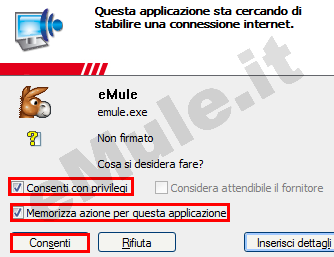
Questo permette di avere ID alto e Kad connessa.
Se così non fosse, continuare la lettura della guida.
Cliccate sull'icona in basso a destra vicino all'orologio -->  Cliccate in alto a destra su Configurazione.
Cliccate in alto a destra su Configurazione.
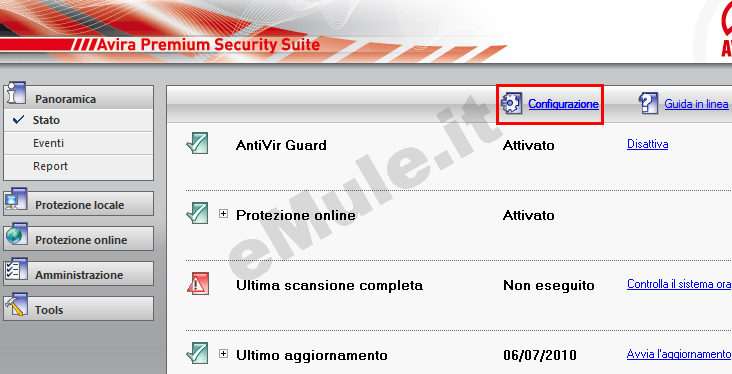
Inserito il segno di spunta per attivare la "Modalità esperto", cliccate si FIrewall, poi su "Regole adattatore".
NOTA : In questo esempio l'adattatore è una scheda di rete via cavo, voi potreste avere una scheda wireless, non cambia nulla dal punto di vista delle operazioni da effettuare.
Evidenziate con un click la voce "Protocollo ICMP" e cliccate su "diversi tipi" a fianco della voce "Tipologia bloccate in entrata".
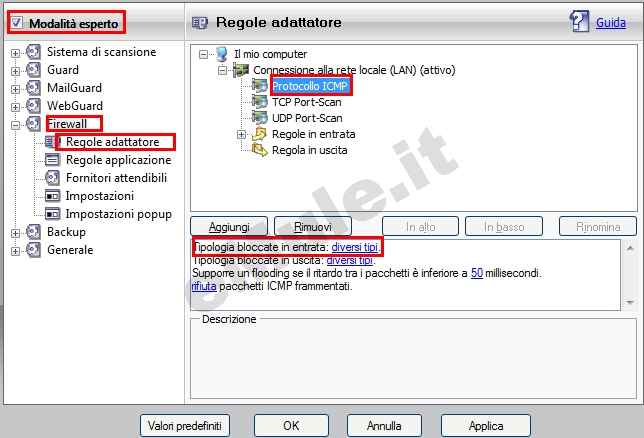
Visualizzerete la finestra di configurazione del protocollo ICMP (usato nell'USS), selezionate tutte le voci eccetto quelle evidenziate in figura, poi cliccate OK:
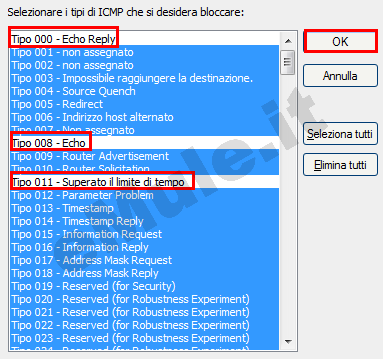
Ripetete la stessa azione , cliccando su "diversi tipi" a fianco della voce "Tipologia bloccate in uscita".
Al termine dell'impostazione dell'ICMP, cliccate su Applica in basso a destra nella finestra.
Rimanendo sempre nelle regole dell'adattatore, evidenziare con un click il vostro adattatore di rete attivo (in questo caso è una rete cablata, nel vostro potrebbe essere wireless, non cambia nulla) e cliccate su Aggiungi:
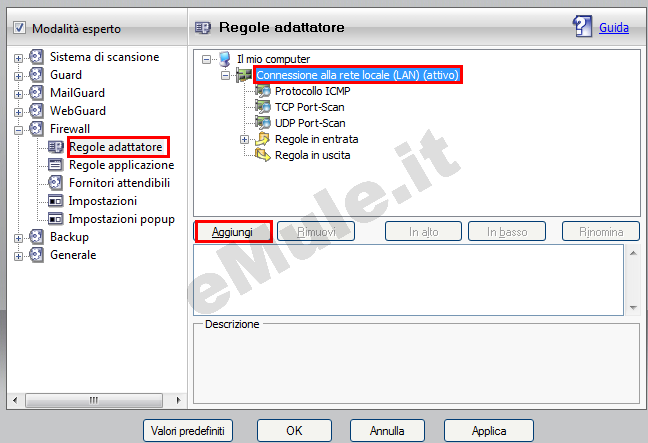
Cliccate su "Consenti rete peer-to-peer", poi cliccate OK.
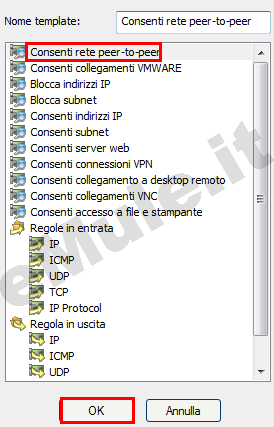
Dopo aver evidenziato la voce "Consenti rete peer-to-peer", noterete in basso che di default Avira usa le porte 4662/4672.
Voi dovete sostituire tali valori d porta con quelli che usa il vostro eMule, i valori li trovate in eMule --> Opzioni --> Connessione --> Porte del client TCP e UDP.
Cliccate sul numero 4662 e sostituitelo con il valore che usa il vostro eMule, e fate lo stesso per il numero 4672.
Cliccate Applica quando avete terminato.
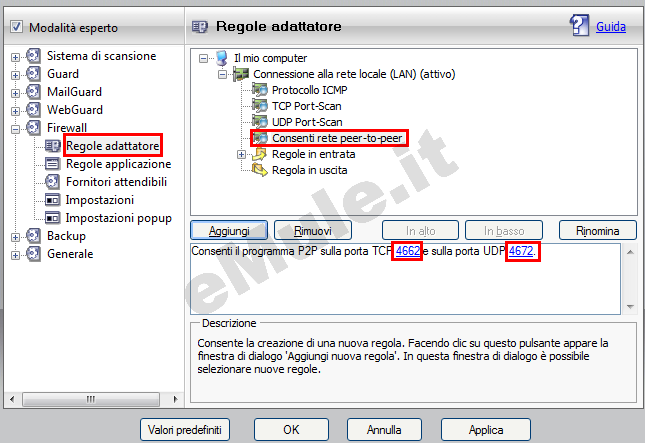
Sempre nella stessa finestra, cliccate su "Regole applicazione", eMule sarà nell'elenco delle applicazioni gestite per l'utente che attualmente sta usando il PC (leggete il campo Identificativo utente).
Assicuratevi che le voci nelle colonne Modalità e Azione, siano rispettivamente "Con privilegi" e "consenti", eventualmente cliccate con il mouse e impostatele come in figura:
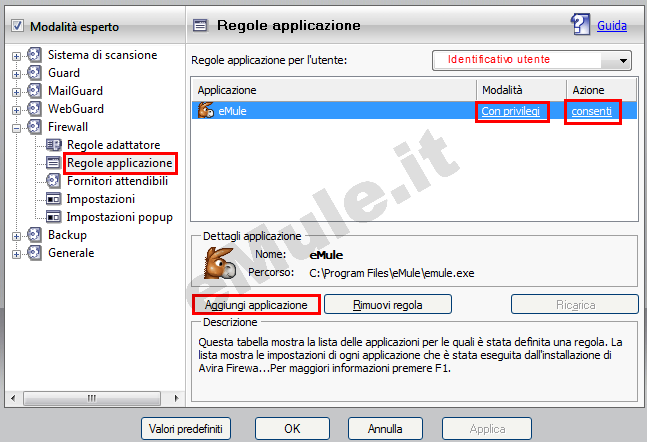
Se eMule non compare nell'elenco, cliccate su "Aggiungi applicazione", visualizzerete una finestra dove cliccare su "Cerca altre applicazioni", selezionate il file emule.exe (se avete fatto installazione standard lo trovate in C:\Programmi\emule\emule.exe ).
Impostate la colonna Modalità e azione come da figura precedente, cliccate Applica e poi OK.
Riavviate eMule ed avrete ID alto e Kad connesso.
Se non avete ID alto e Kad connesso, probabilmente dovete configurare anche il vostro modem/router, per questo vi rimandiamo alla guida ID basso.

